Автор TechieWriter
Як приховати аркуші, сітки та комірки в аркушах Excel: - Ви шукаєте способи приховати таблиці, лінії сітки чи комірки у своєму аркуші Excel? Ви в правильному місці. Ми отримали ідеальні результати для всіх ваших запитів. Пориньте в статтю, щоб дізнатись, як приховувати аркуші, лінії сітки та комірки в аркушах Excel.
Кроки, щоб приховати аркуші в Excel
КРОК 1
- Клацніть правою кнопкою миші на аркуші, який ви хочете сховати в Excel. Тепер у контекстному меню, яке з’явиться, знайдіть і клацніть на Сховати варіант.
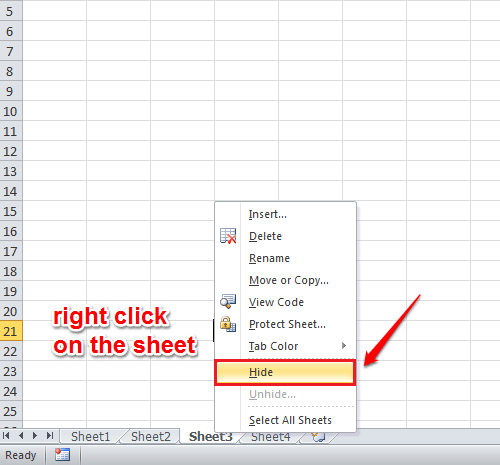
КРОК 2
- Ви не бачите прихованого аркуша. Отже, щоб показати прихований аркуш, клацніть правою кнопкою миші на видимому аркуші. Як наступне, натисніть на Показати у контекстному меню, що з’явиться.
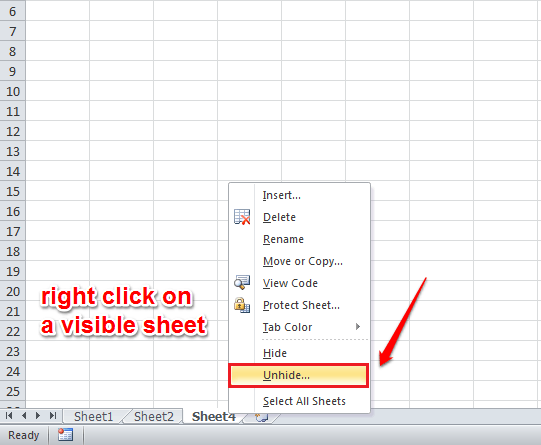
КРОК 3
- Це покаже всі приховані аркуші у маленькому вікні. Просто виберіть ті, які ви хочете показати, та натисніть Гаразд кнопку. Якщо перевірити зараз, ви зможете побачити, що прихований аркуш видно.
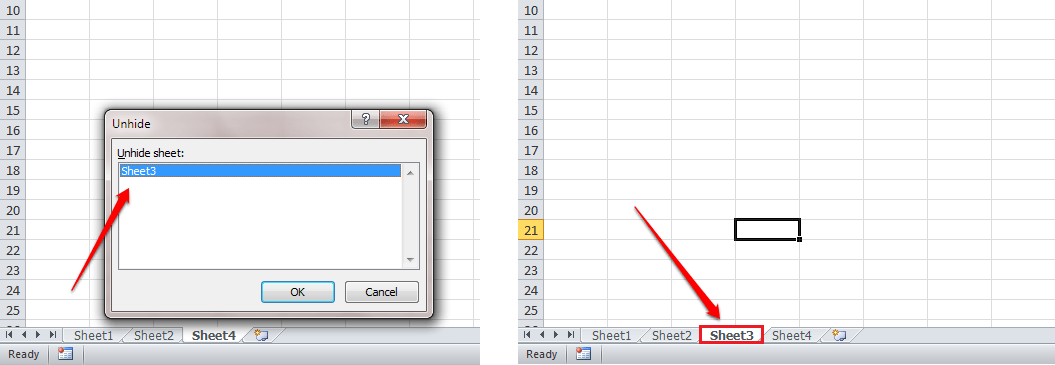
Як приховати лінії сітки в Excel
КРОК 1
- Можливо, ви захочете зняти сітки з аркуша Excel. Для цього відкрийте аркуш Excel, з якого потрібно видалити лінії сітки.
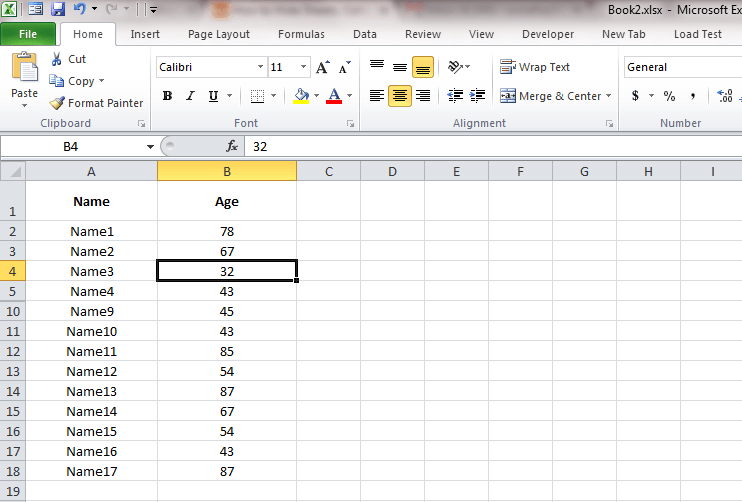
КРОК 2
- Як наступне, натисніть на Переглянути вкладку. Тепер зніміть прапорець, відповідний Сітки. І сітки немає!
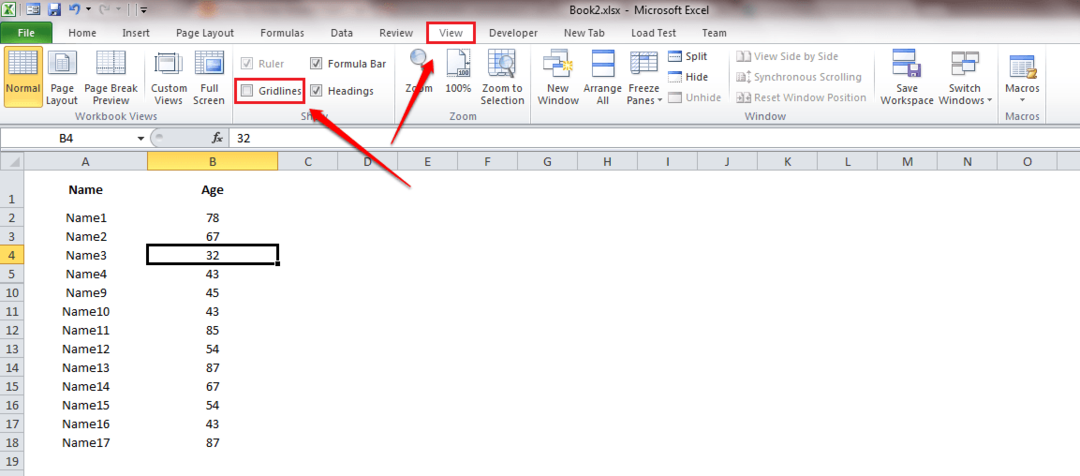
Як приховати клітини в Excel
КРОК 1
- Виділіть клітинку, яку потрібно сховати, і клацніть правою кнопкою миші на ній. Вибирайте Форматувати комірки з контекстного меню.
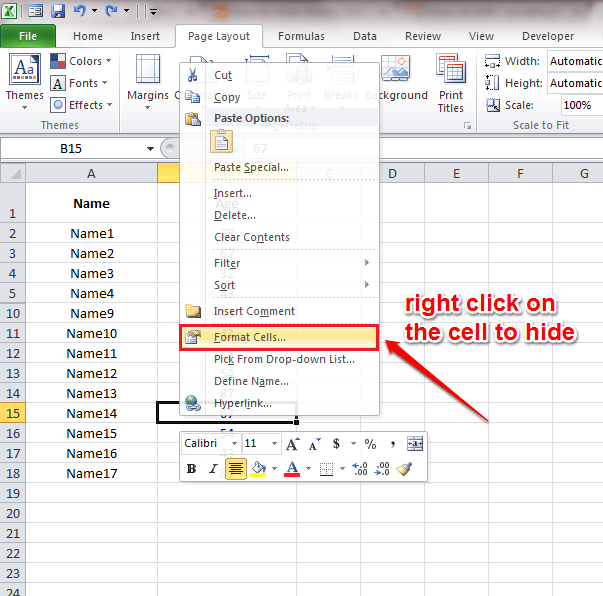
КРОК 2
- Нове вікно з назвою Форматувати комірки відкривається. Клацніть на Кількість вкладку. Під Категорія розділ, виберіть На замовлення варіант. Тепер щодо типу, дайте без пробілів. Якщо у вас виникли сумніви, зверніться до наступного знімка екрана. Хіт гаразд як тільки ви закінчите.
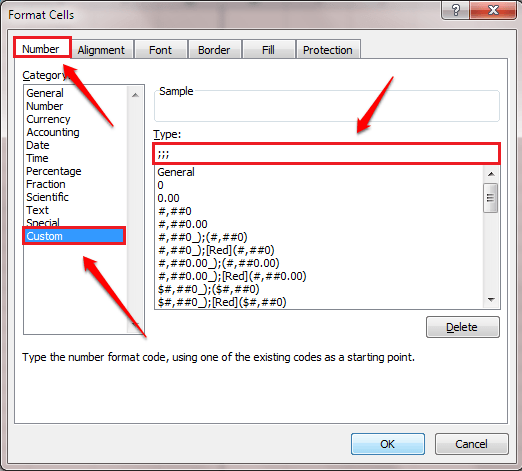
КРОК 3
- Тепер, якщо ви подивитесь на вміст комірки, ви побачите, що вона прихована. Але якщо ви подивитесь на вкладку fomula вище, ви зможете побачити вміст там, тому не хвилюйтеся. Щоб повернути назад, просто встановіть Тип до Загальні в Форматувати комірки вікно.
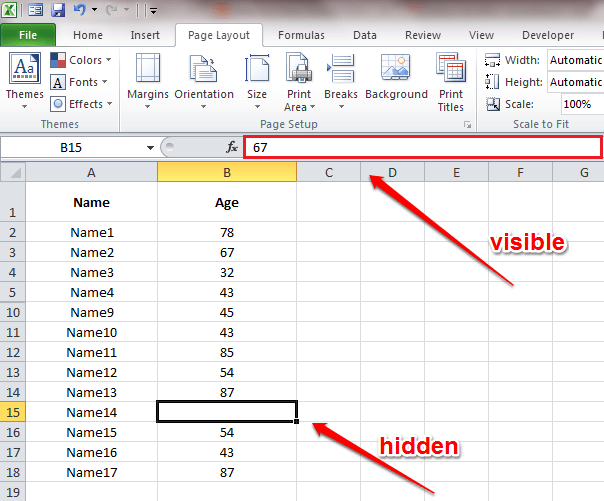
Спробуйте самі прийоми приховування Excel сьогодні. Якщо у вас є якісь сумніви щодо статті, будь ласка, залишайте коментарі. Ми були б раді допомогти. Слідкуйте за новими хитрощами, порадами та хаками.


![Помилка виконання 5: Недійсний виклик процедури або аргумент [Виправити]](/f/1cdffd0531893006bbc146845dfae7cd.png?width=300&height=460)